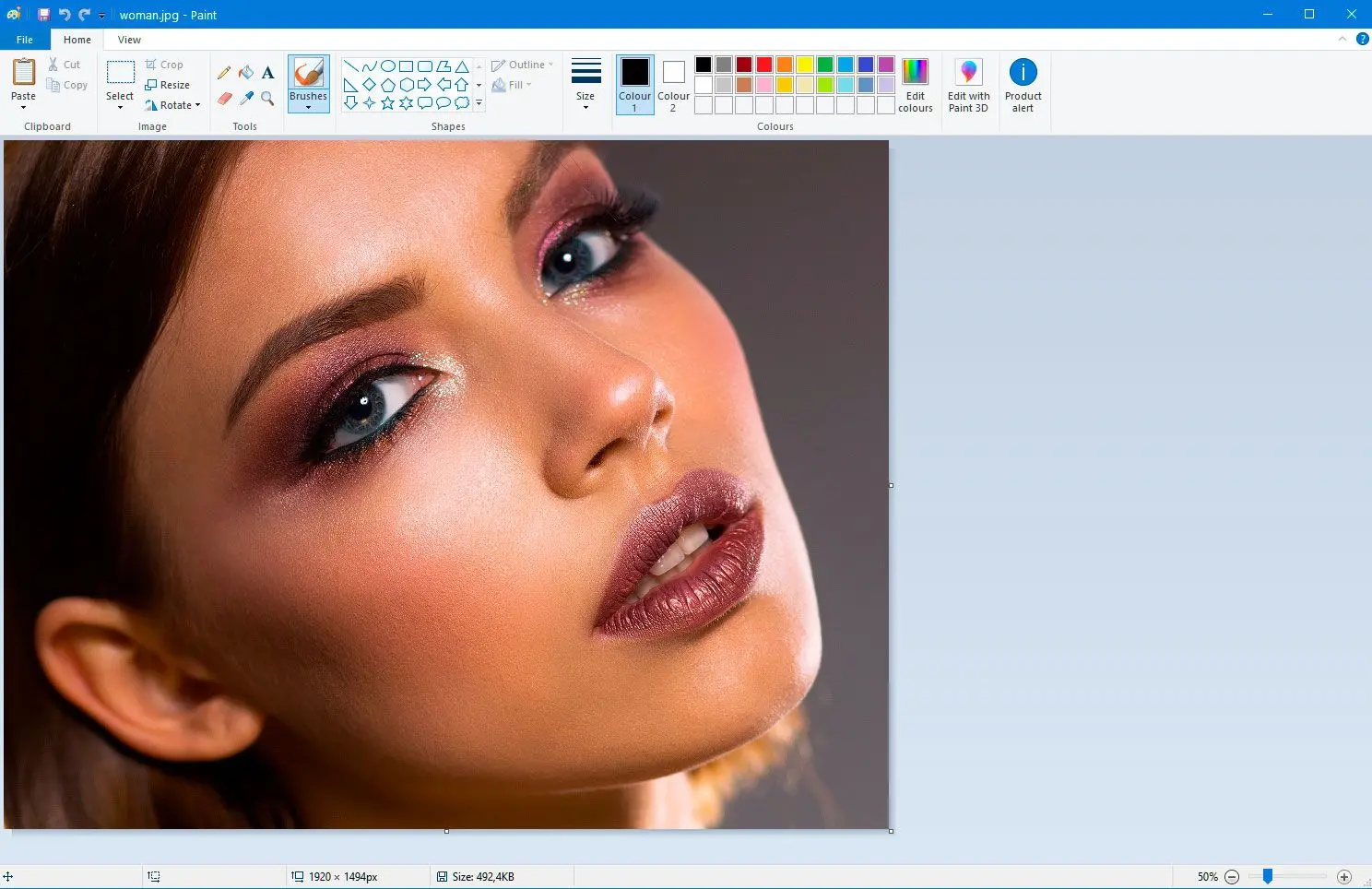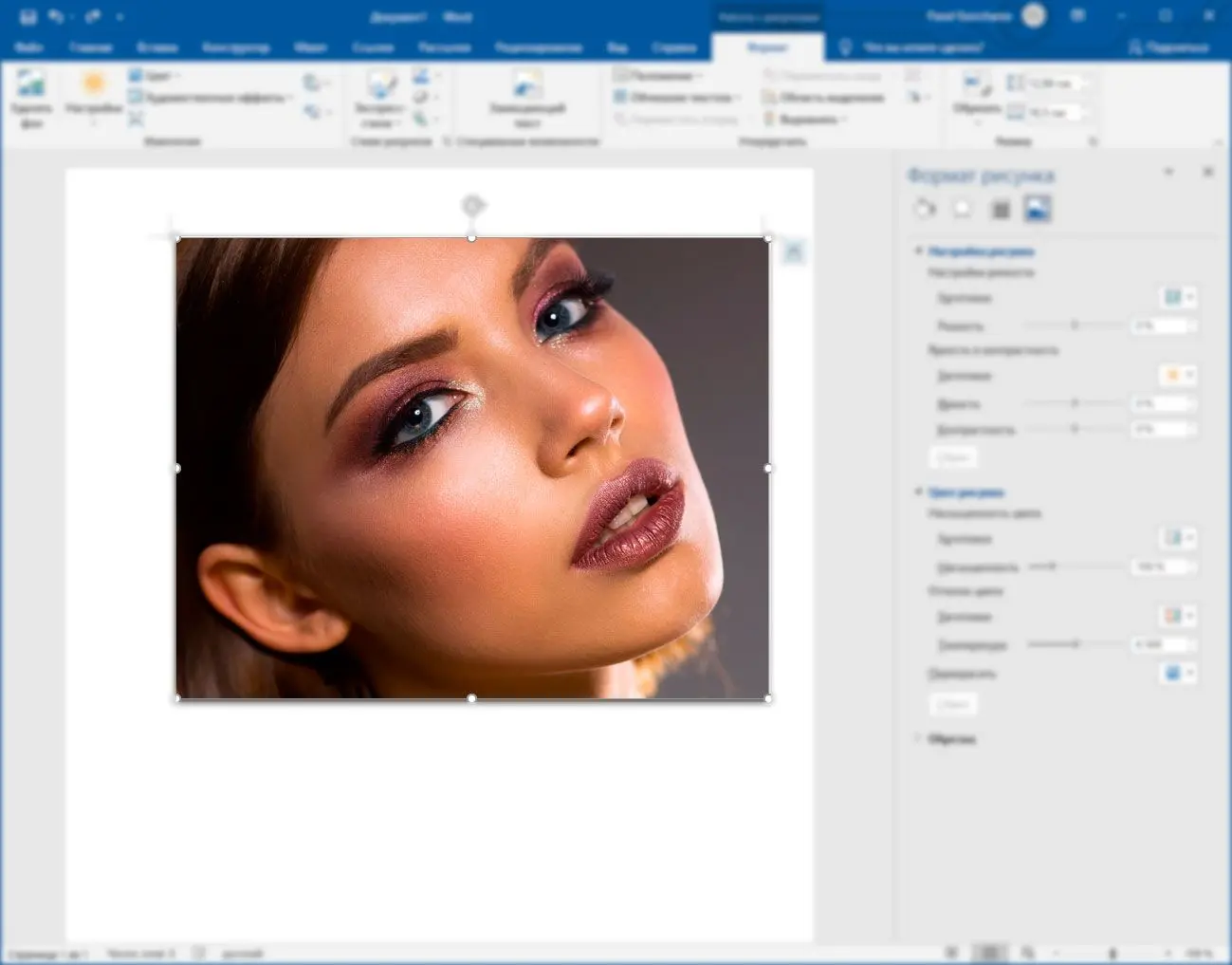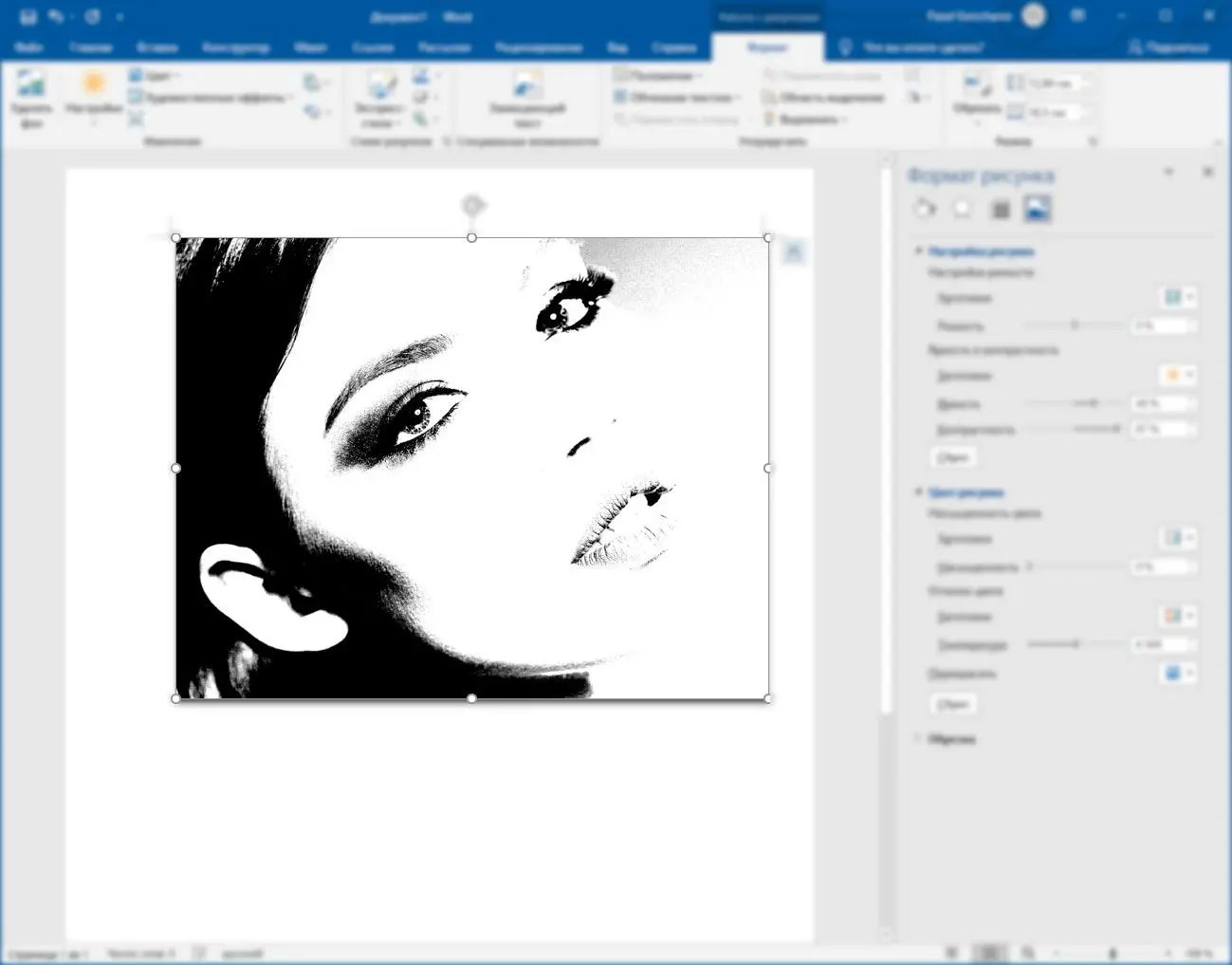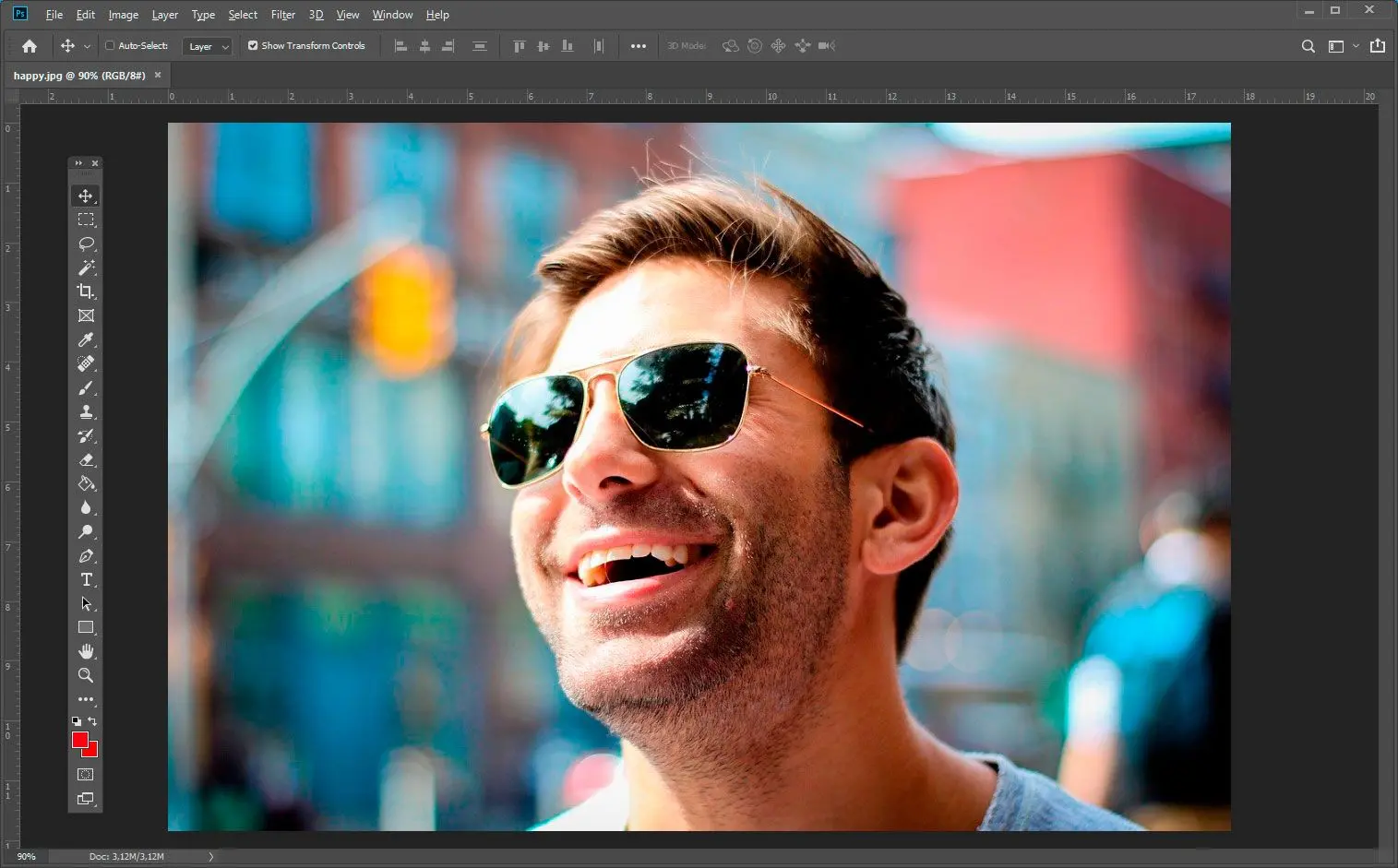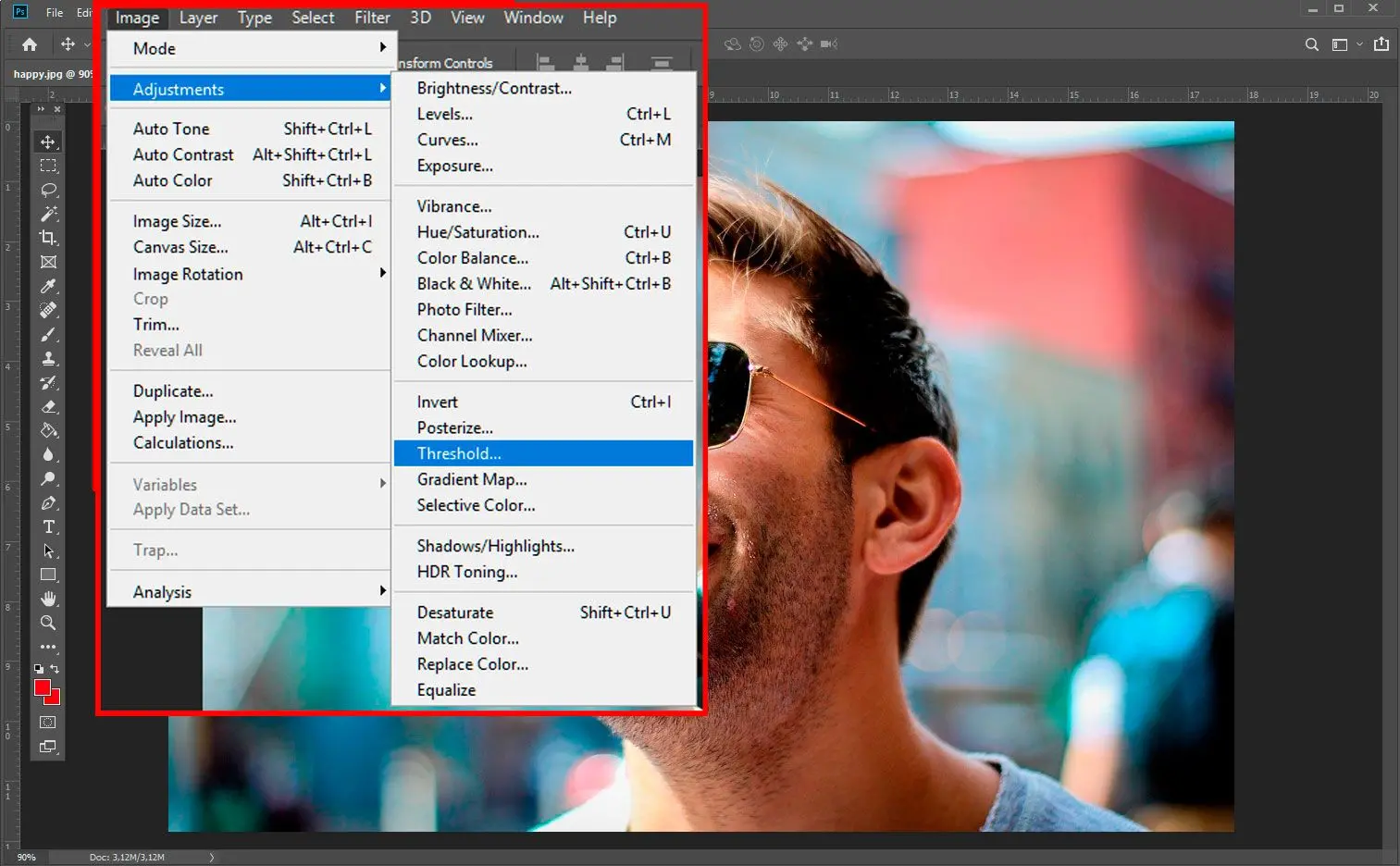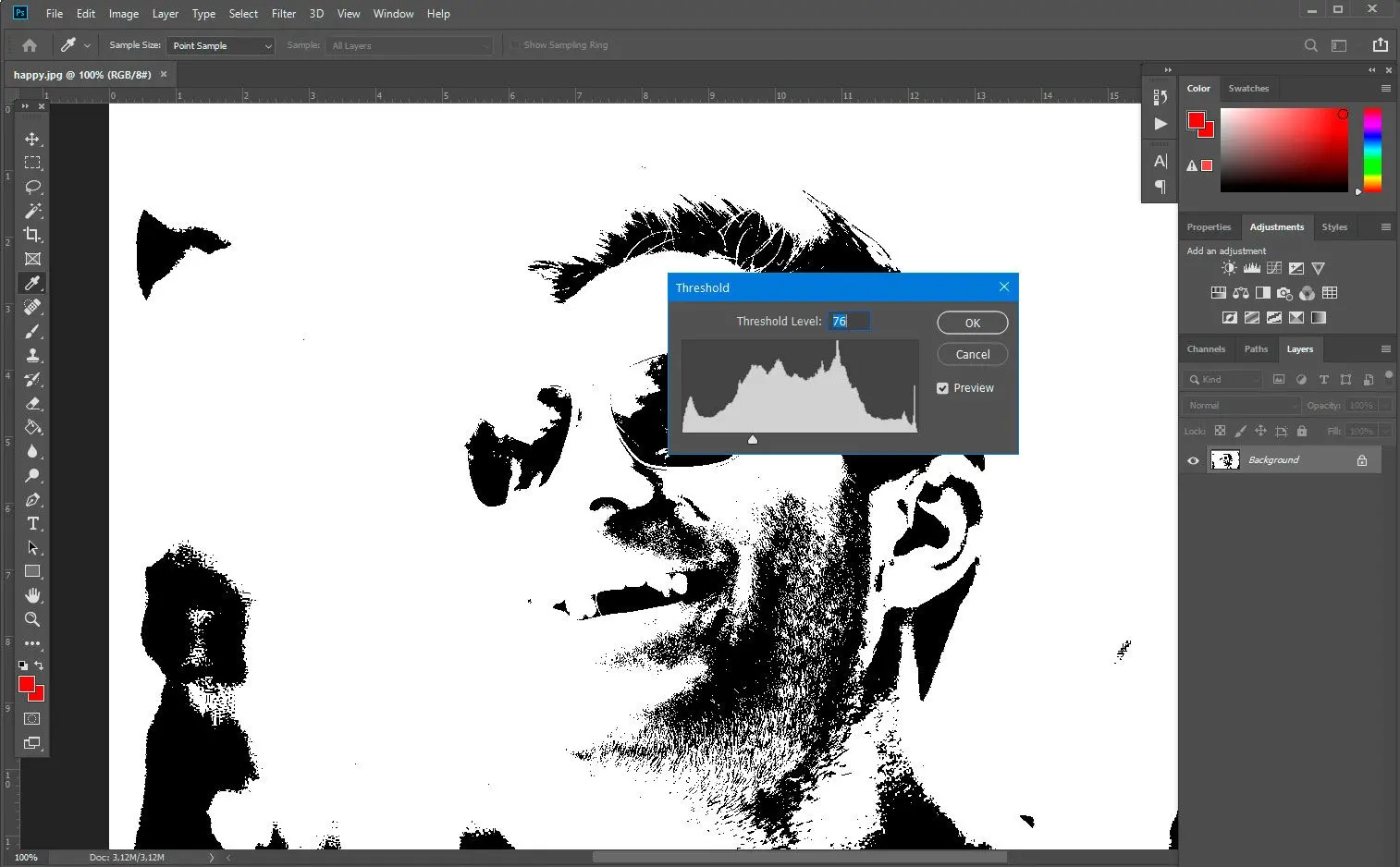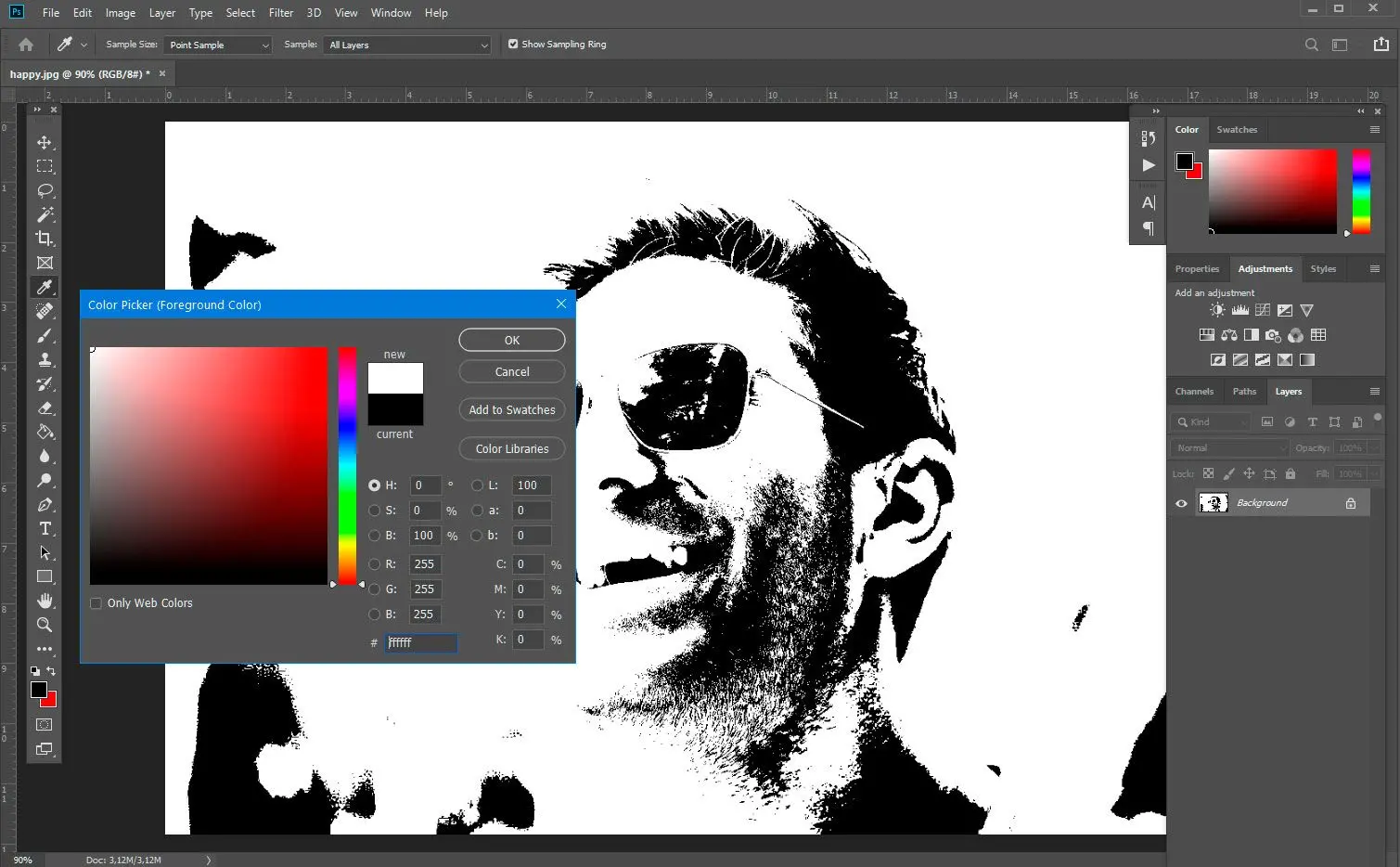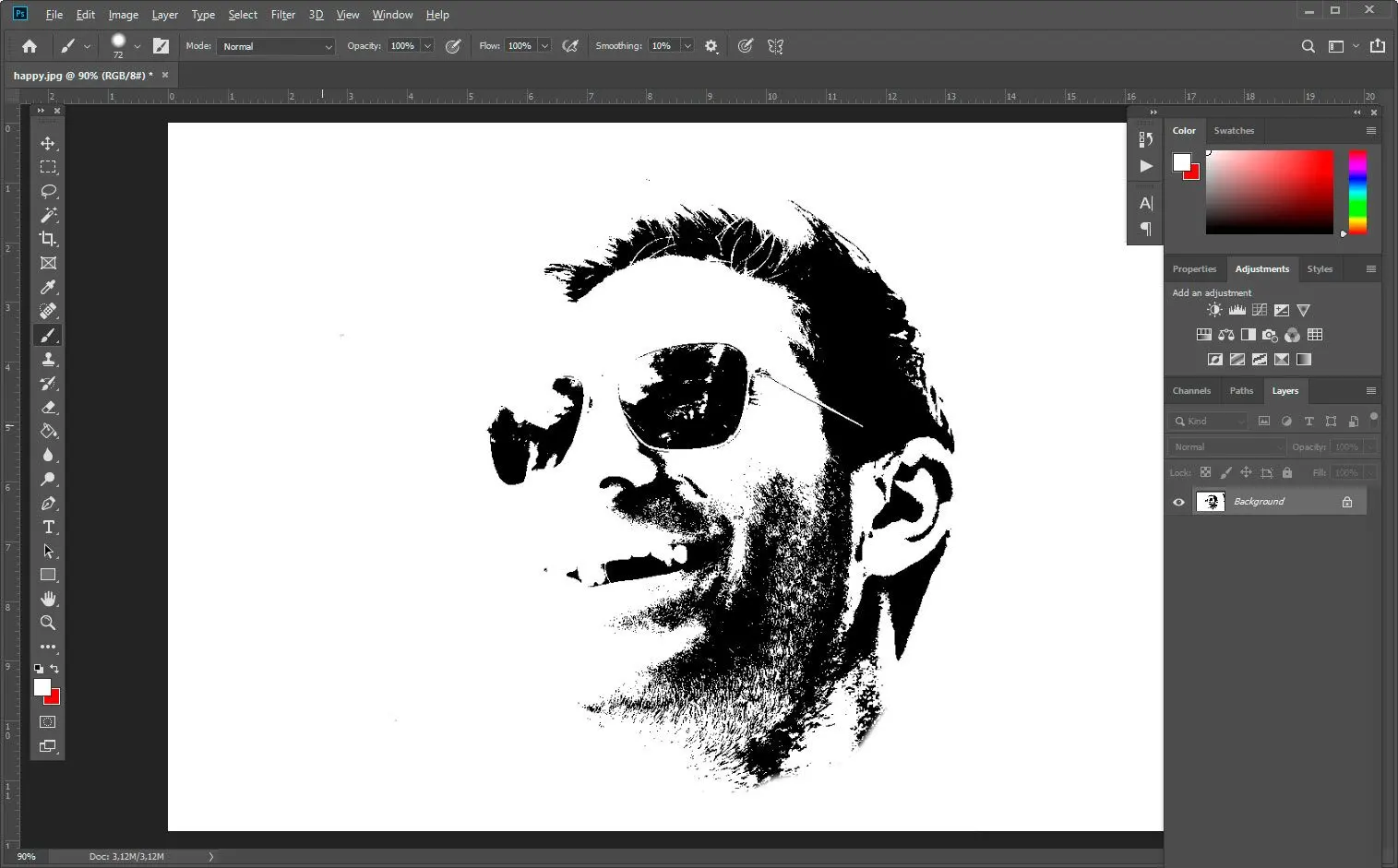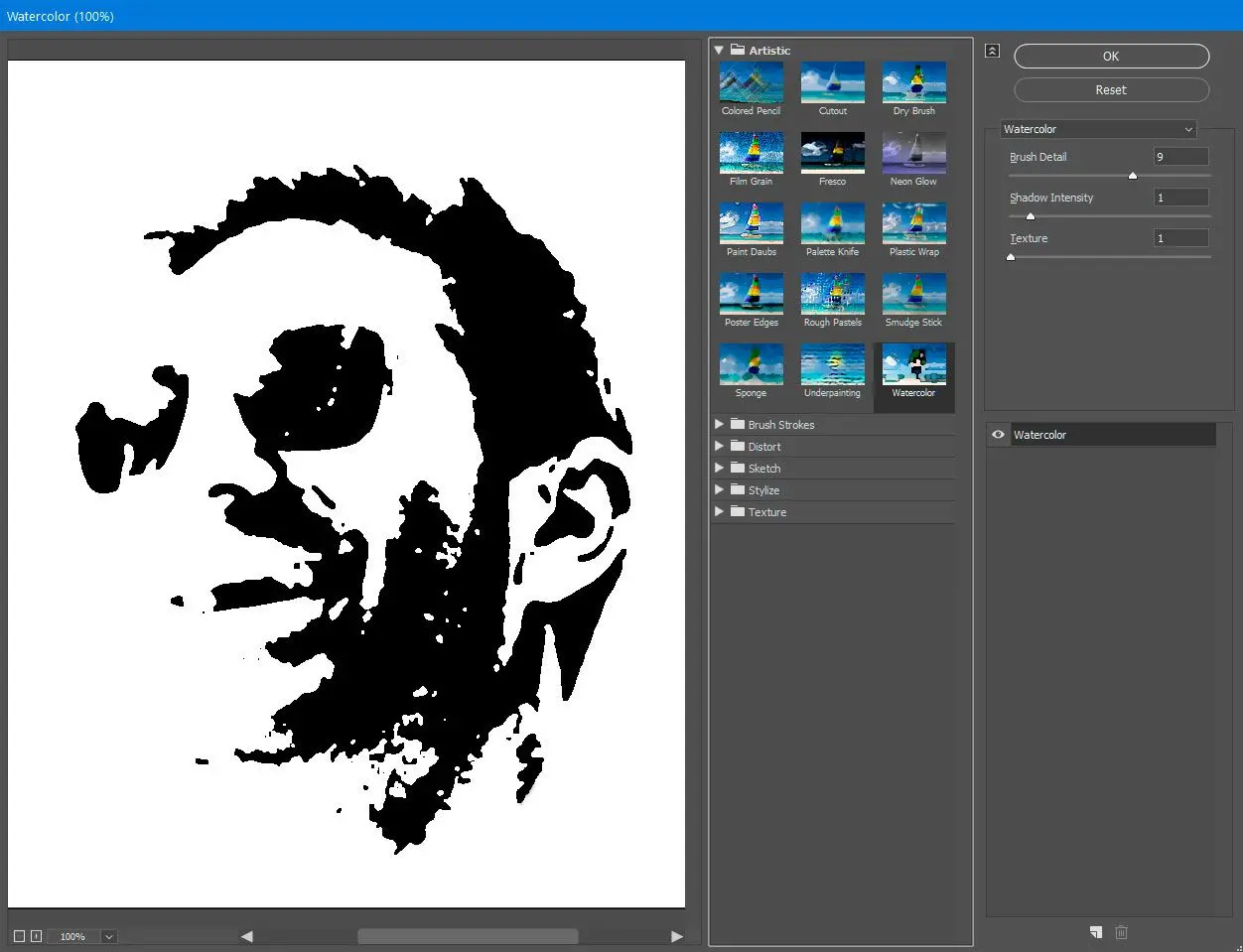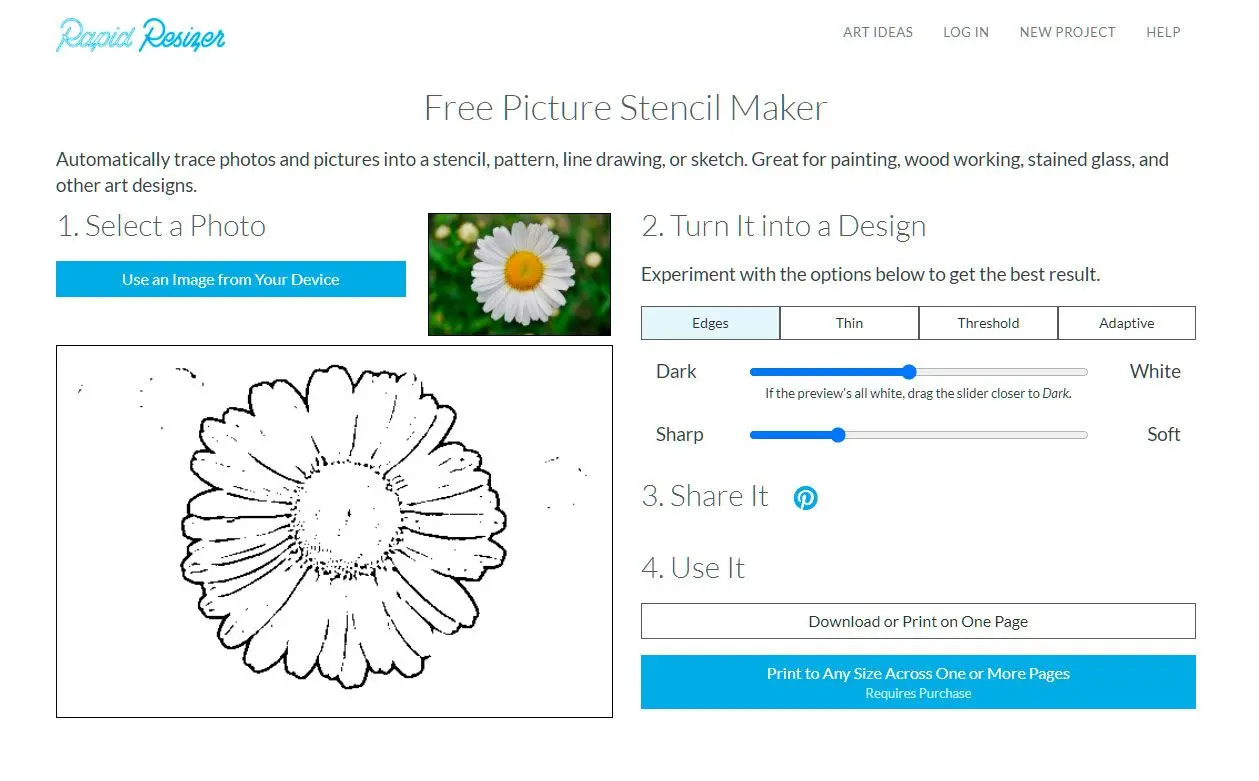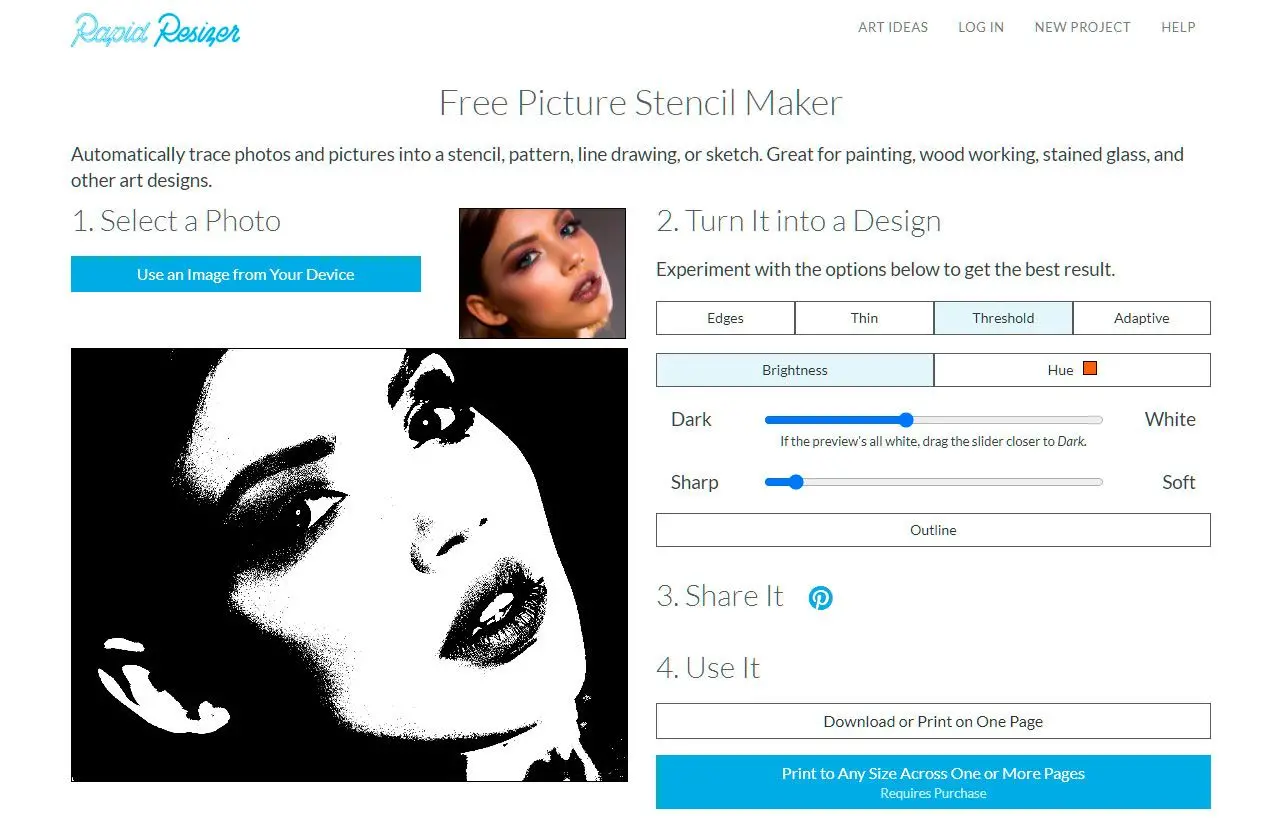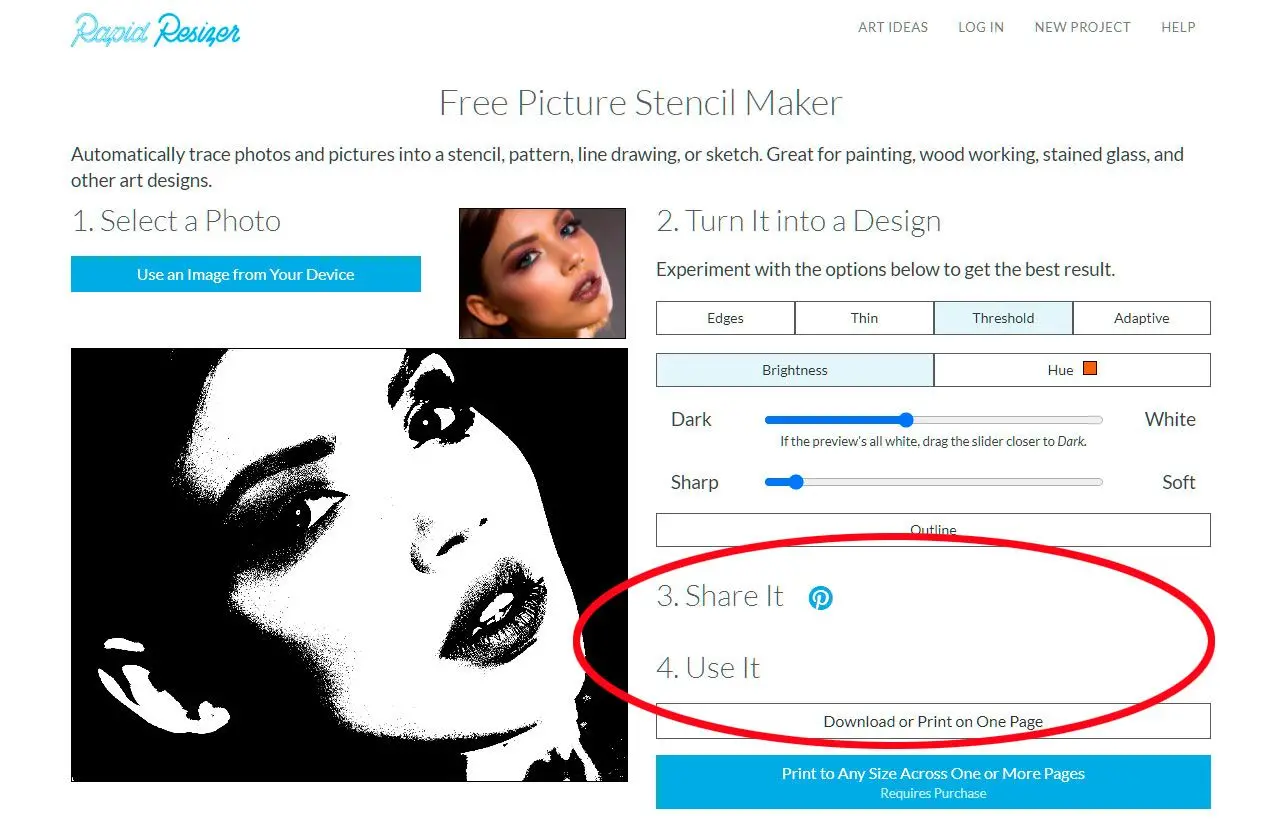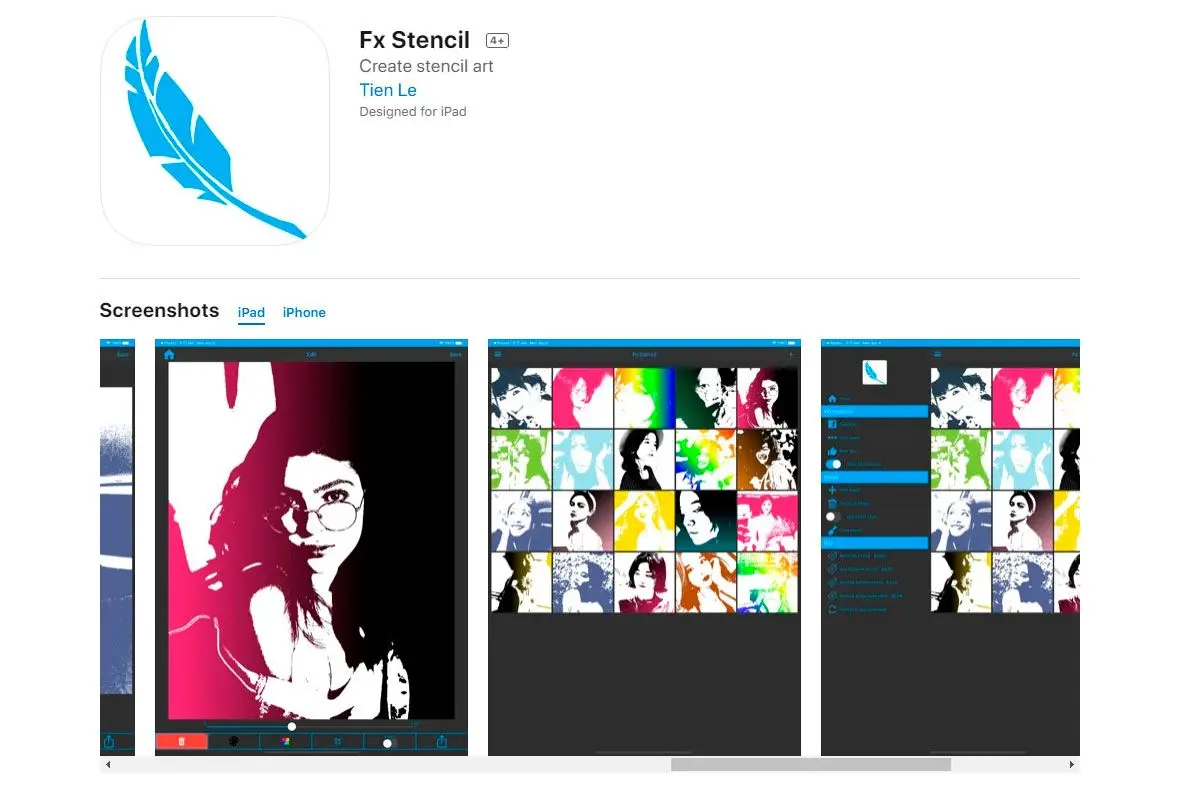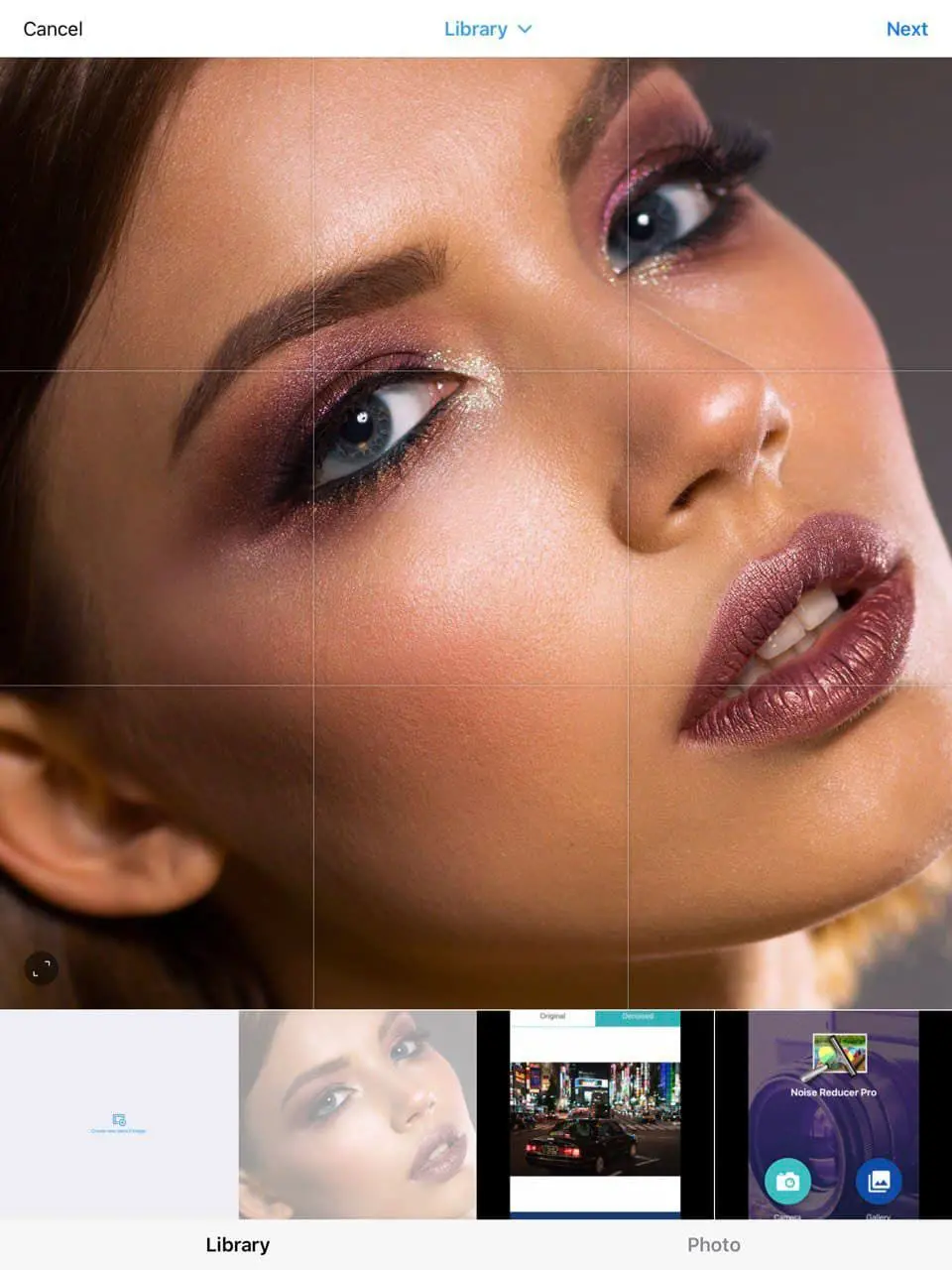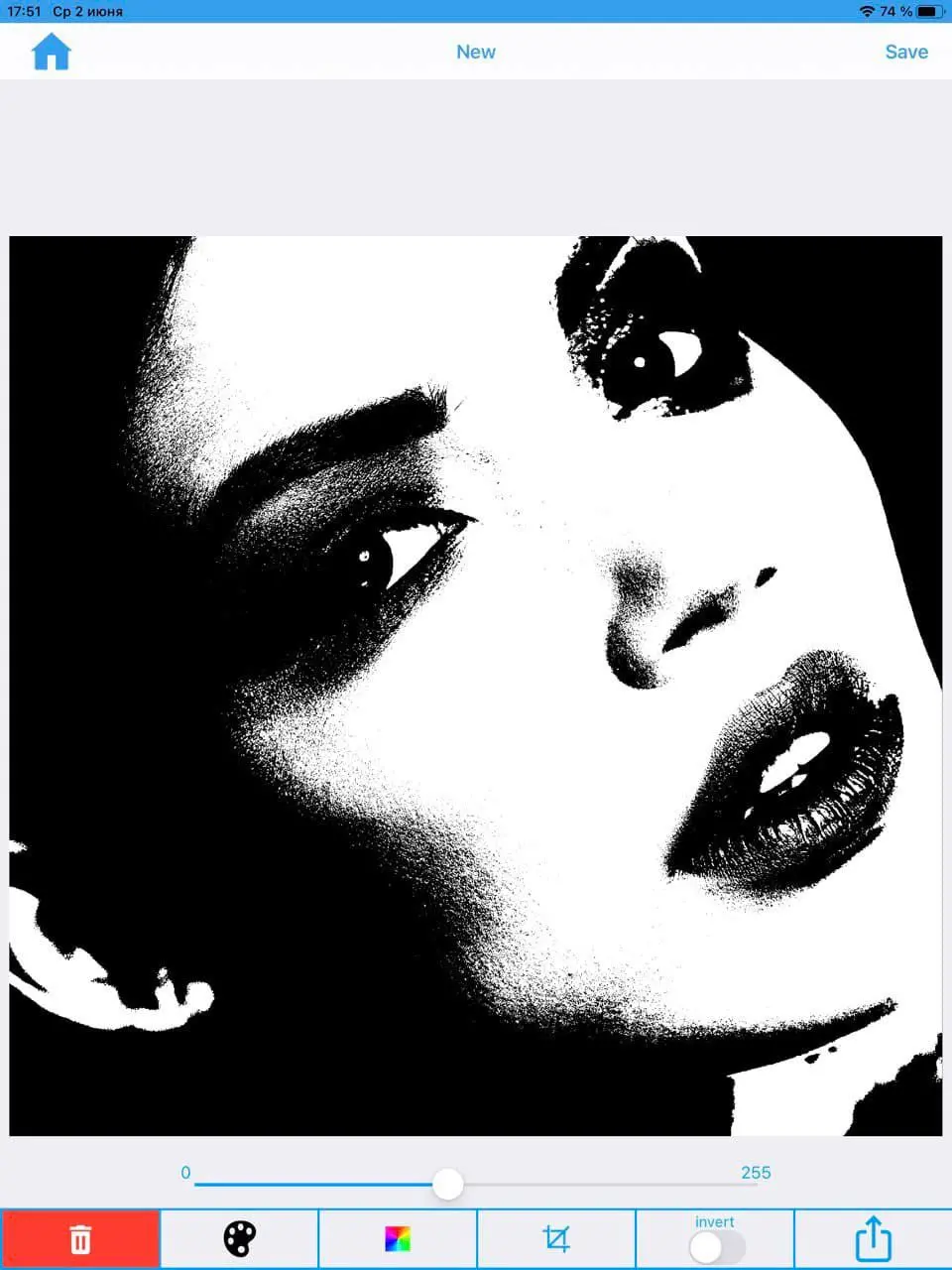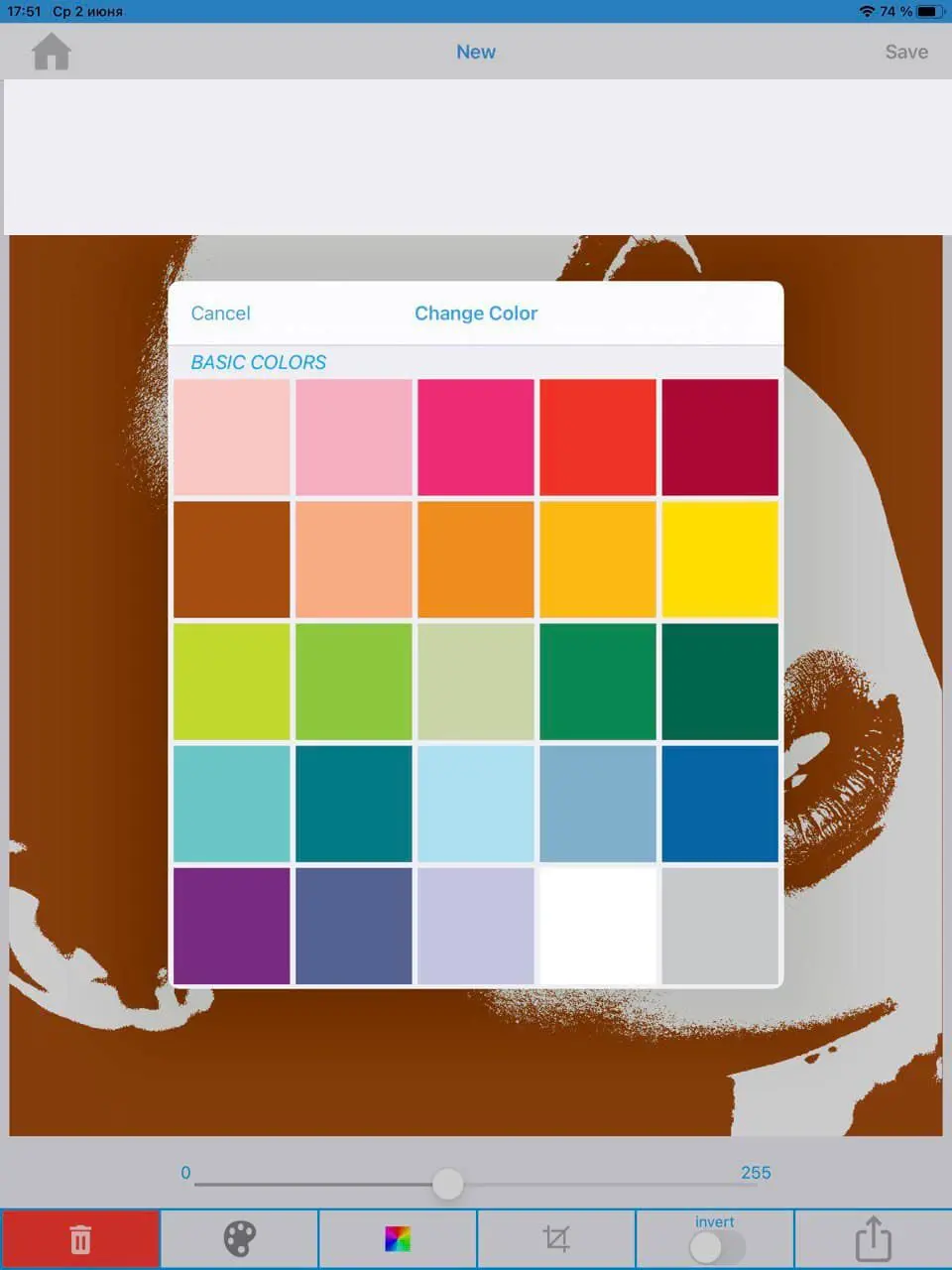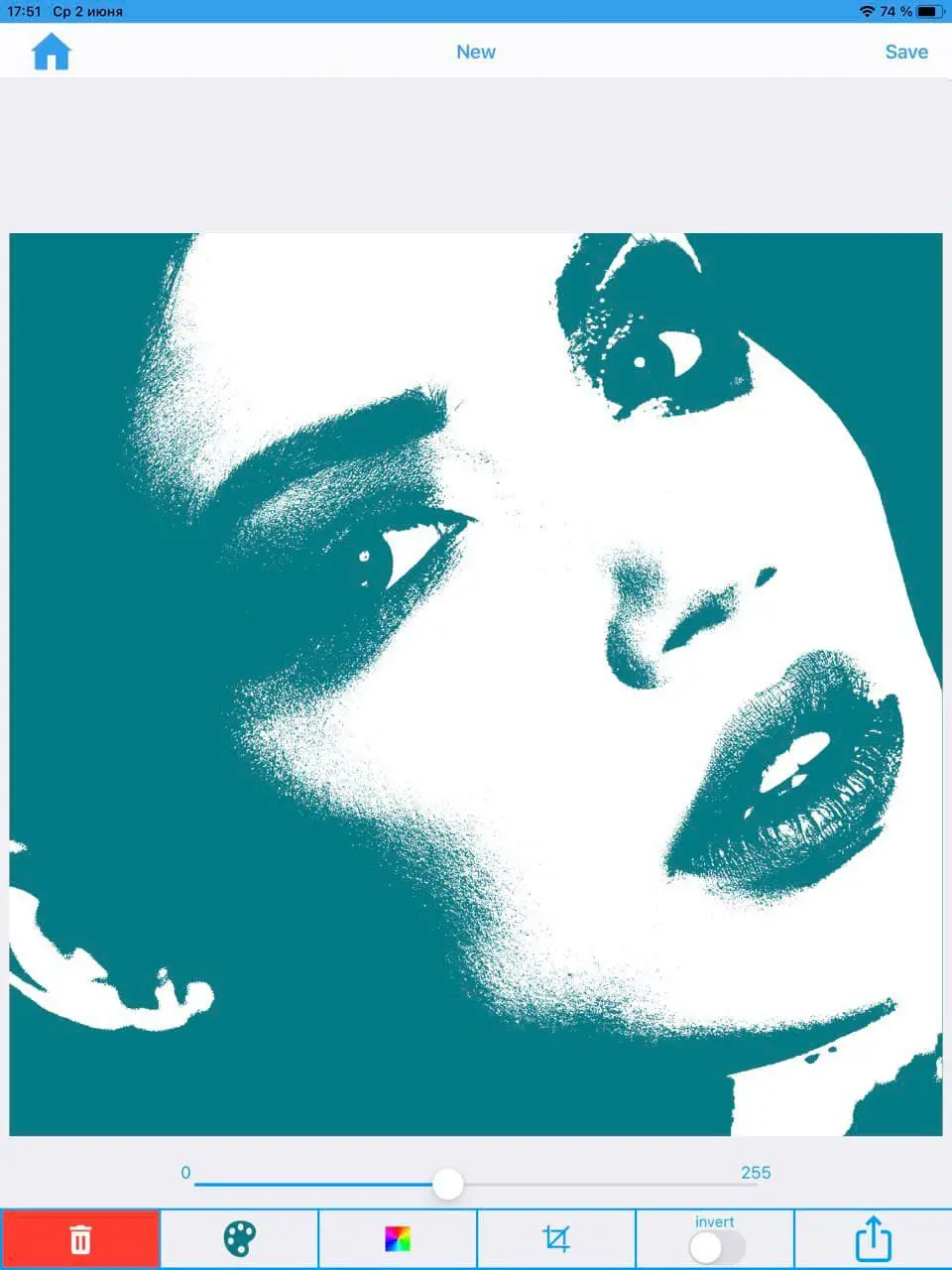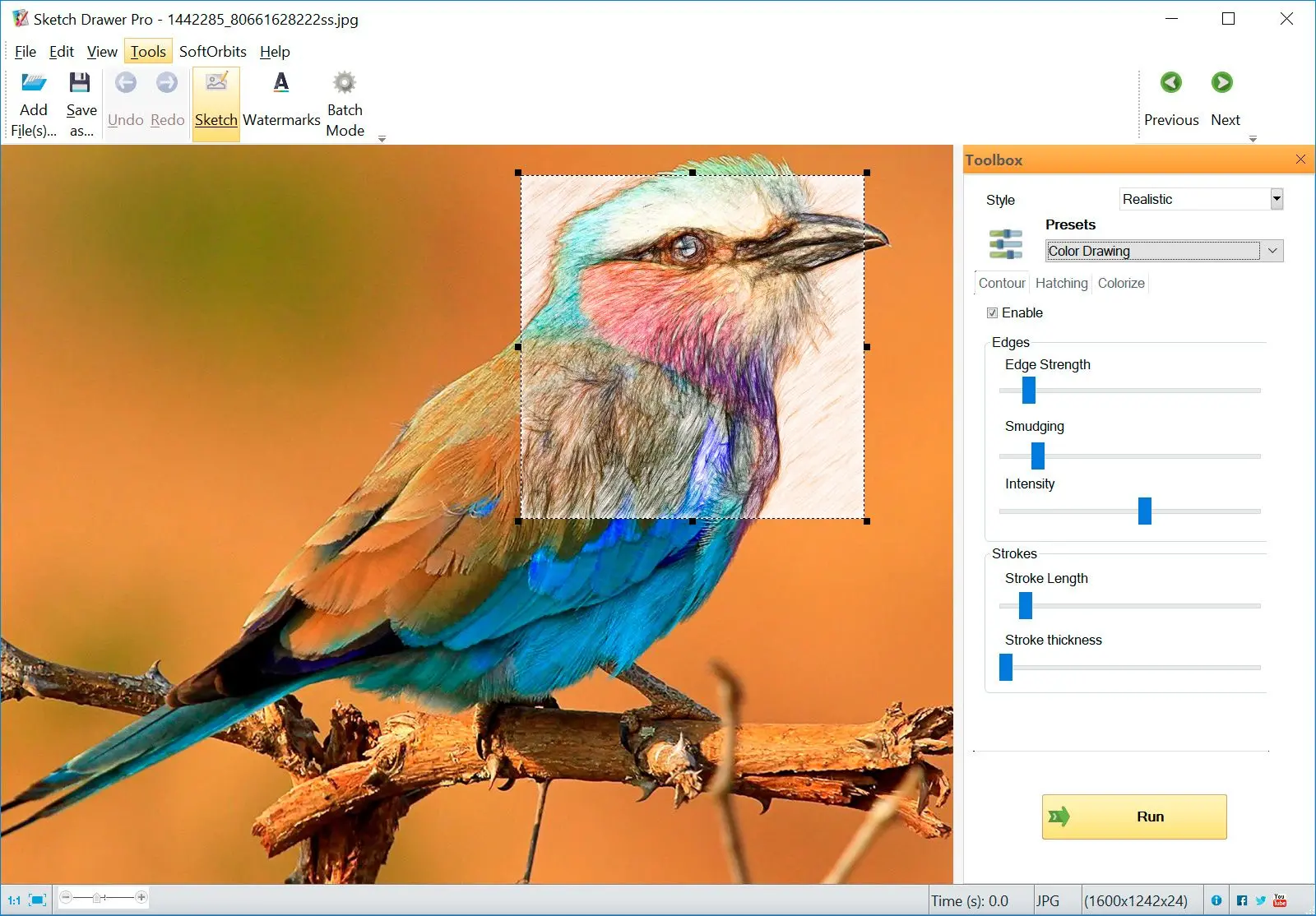Elegir la mejor manera de convertir tus fotos en esténciles
Convertir tus fotos o gráficos favoritos en esténciles puede ser una forma divertida y creativa de agregar un toque personal a tus proyectos de arte. Pero con tantas opciones disponibles, ¿cómo elegir el mejor método?
👍 Fortalezas de Sketch Drawer:- Interfaz simple y fácil de usar: Sketch Drawer cuenta con un diseño sencillo, lo que facilita que los principiantes naveguen y creen esténciles rápidamente.
- Preajustes para diferentes estilos: El software ofrece varios preajustes para efectos de esténcil clásicos, detallados y realistas, lo que le permite lograr el aspecto deseado sin ajustes extensos.
- Marca de agua opcional: Proteja sus creaciones de esténciles agregando una marca de agua personalizada antes de guardarlas.
🤔 Cosas a considerar con Sketch Drawer:
- Capacidades de edición limitadas: Si bien Sketch Drawer ofrece preajustes, puede carecer de las herramientas de edición avanzadas que se encuentran en los editores de fotos profesionales como Photoshop.
- Requiere instalación: Sketch Drawer requiere instalar el programa en su computadora, lo que puede no ser ideal para los usuarios que prefieren soluciones en línea o basadas en la nube.
🌟 Sketch Drawer es una excelente opción para:
- Artesanos y aficionados que quieren una manera rápida y fácil de crear dibujos: La interfaz fácil de usar y los estilos prediseñados hacen de Sketch Drawer una excelente opción para aquellos que desean crear esténciles sin atascarse en funciones de edición complejas.
- Usuarios que necesitan creación básica de esténciles con marca de agua opcional: La posibilidad de agregar una marca de agua puede ser útil para proteger su trabajo creativo.
Sin embargo, si:
- Necesita un control de edición más avanzado: Para diseños más intrincados o modificaciones específicas, un programa como Photoshop podría ser una mejor opción.
- Prefiere una solución en línea o basada en la web: Hay herramientas en línea disponibles que no requieren instalación.
El mejor programa para hacer plantillas
Con SoftOrbits Sketch Drawer puedes hacer fácilmente tu propio esténcil a partir de una imagen con solo unos pocos clics simples. Es descargable; algunas versiones en línea también están disponibles.
Convert Photo to Stencil
Photo to Sketch Converter es el mejor software de esténciles que existe. Es intuitivo y tiene algoritmos que convierten cualquier imagen fácilmente en hermosos esténciles y obras de arte exquisitas. No necesitas ningún conocimiento de diseño gráfico para crear estas imágenes. Tienes que cargar la imagen y luego, con unos simples clics, la imagen se convertirá en un esténcil de línea.
Hay muchos ajustes preestablecidos que puedes usar con sus características únicas. Incluyen
Clásico, Boceto detallado y
Realista.
También tiene un modo de
Procesamiento por lotes en el que puedes agregar múltiples imágenes y aplicar filtros a todas estas imágenes simultáneamente.
También hay una opción de procesamiento por lotes donde puedes añadir varias imágenes y aplicar sus ajustes.